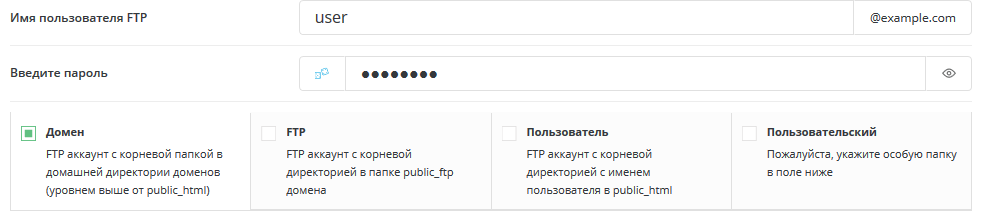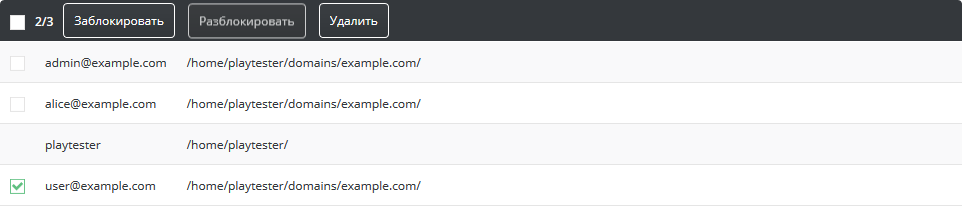FTP-аккаунты
В этом разделе описывается создание FTP-аккаунтов, их изменение и удаление.
Создание учетных записей FTP

 Чтобы создать FTP-аккаунт, войдите в панель управления и нажмите значок «Диспетчер учетных записей», а затем ссылку «Управление FTP».
Чтобы создать FTP-аккаунт, войдите в панель управления и нажмите значок «Диспетчер учетных записей», а затем ссылку «Управление FTP».
Вы увидите список текущих учетных записей FTP, который выглядит примерно так:
FTP-аккаунт по умолчанию
Учетная запись FTP по умолчанию и учетная запись панели управления имеют одинаковые имя пользователя и пароль. Вы не можете удалить учетную запись FTP по умолчанию, но можете сделать ее пароль отличным от пароля панели управления.
Примечание. Если вы измените пароль панели управления, вы можете выбрать, хотите ли вы сделать его таким же, как у вашего основного FTP-аккаунта и/или от учетной записи основной базы данных. Установить флажок в нужных полях под полями ввода пароля:
Создание новой учетной записи
Нажмите на ссылку «Создать FTP-аккаунт». Вы увидите экран, который выглядит следующим образом:
Сначала выберите имя пользователя FTP. В приведенном выше примере мы выбрали «user». Далее введите пароль. Затем выберите уровень доступа FTP-аккаунта.
Домен: этот пользователь FTP имеет доступ к public_html, private_html, почте, доменам и резервным каталогам.
FTP: этот пользователь FTP имеет доступ только к каталогу public_ftp.
Пользователь: Этот пользователь FTP имеет доступ только к public_html/username/. Если бы мы выбрали эту опцию на изображении выше, пользователь FTP будет иметь доступ только к public_html/user/ или http://www.example.com/user/. (Если существует поддомен с именем user.example.com, этот пользователь FTP также будет иметь к нему доступ.
Если каталог еще не существует, он будет создан.
По завершении, нажмите кнопку «Создать».
После нажатия кнопки “Создать”
После того, как вы нажмете «Создать», панель управления уведомит вас об успешном создании FTP-аккаунта и перенаправит вас на страницу FTP-аккаунтов. Вы можете заметить, что ваше имя пользователя FTP имеет @yourdomain.com после него. Это потому, что ваш домен использует общий IP-адрес. Если у вашего веб-сайта есть собственный выделенный (статический) IP-адрес, ваше имя пользователя FTP не будет содержать префикс @yourdomain.com.
Если у вас есть выделенный IP-адрес, и вы создаете дополнительные домены для этого аккаунта, эти дополнительные домены будут иметь FTP-имена входа username@thatdomain.com.
Загрузка с FTP
Шаг 1: Загрузите FTP-клиент.
Загрузка на сервер через FTP требует специального программного обеспечения. Большинство компьютерных систем не поставляются с FTP-клиентами, поэтому вам придется загрузить их из Интернета. Мы рекомендуем FileZilla
Шаг 2: Подключитесь к серверу.
Если вы используете FileZilla, информация должна выглядеть следующим образом:
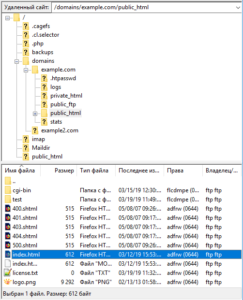 Всем FTP-клиентам нужна следующая информация:
Всем FTP-клиентам нужна следующая информация:
Имя пользователя (это ваше имя пользователя на панели управления.)
Пароль (Это пароль вашей панели управления.)
Адрес (Это адрес сервера. Используйте ftp.yourdomain.com)
Порт (Используйте порт по умолчанию 21)
Шаг 3: Откройте каталог public_html и загрузите ваши файлы.
После подключения вы можете увидеть свои папки на правой стороне. Вы можете нажать на нужную папку, чтобы увидеть ее содержимое. Если у вас есть несколько доменов, размещенных в вашей учетной записи, вы должны сначала войти в каталог /domains, затем домен, который вы хотите отредактировать, затем в каталог public_html.
Для загрузки выделите файлы/папки на вашем компьютере и перетащите их в соответствующий каталог на удаленном сервере. Каждый клиент FTP работает по-своему, поэтому, пожалуйста, обратитесь к его файлу справки для получения полных инструкций.
Изменение и удаление FTP-аккаунтов
Изменение аккаунтов
В главном меню FTP находится список всех FTP-аккаунтов. Нажмите на нужный аккаунт, для его изменения. Вы можете изменить пароль, и этот пароль может быть вашим старым или новым паролем. Вы также можете изменить уровень доступа к учетной записи (см. Выше).
Примечание. Если вы измените пароль панели управления, вы можете выбрать, хотите ли вы сделать его таким же, как ваш основной аккаунт FTP и/или пароль учетной записи основной базы данных. Вы можете просто установить нужные поля под полями пароля:
Удаление аккаунтов
Чтобы удалить аккаунт, установите флажок рядом с тем, который вы хотите удалить, а затем нажмите кнопку «Удалить», как показано здесь:
Примечание. Сам каталог FTP не будет удален, если он не пуст.
Создание пользователей FTP для отдельных поддоменов
Чтобы ограничить учетную запись FTP одним поддоменом, выполните следующие действия:
1.Создайте поддомен, если вы еще этого не сделали.
2.В главном меню панели управления в «Аккаунты» (см. Раздел «Создание FTP-аккаунтов») нажмите ссылку «Управление FTP».
3.Нажмите кнопку «Создать FTP аккаунт».
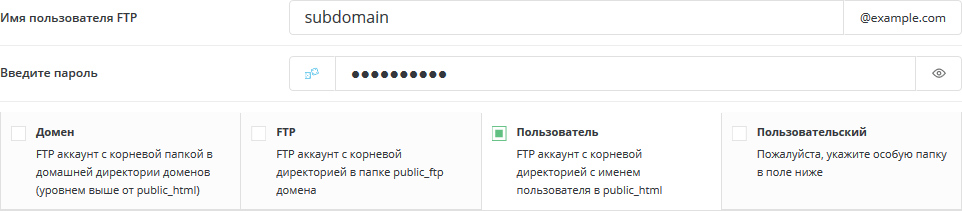 4.В поле «Имя пользователя FTP» введите имя поддомена (без .yourdomain.com).
4.В поле «Имя пользователя FTP» введите имя поддомена (без .yourdomain.com).
5.Введите пароль в поле пароля (рекомендуется использовать случайно сгененрированный пароль).
6.Выберите переключатель «Пользователь».
7.Нажмите ниже кнопку «Создать».